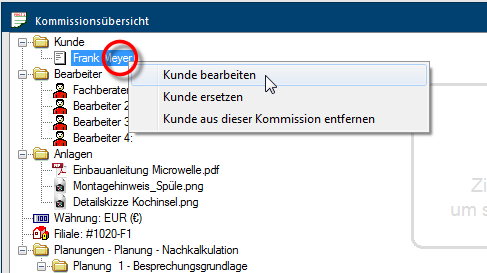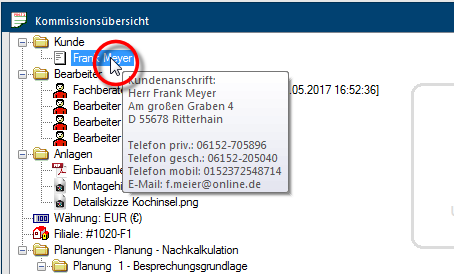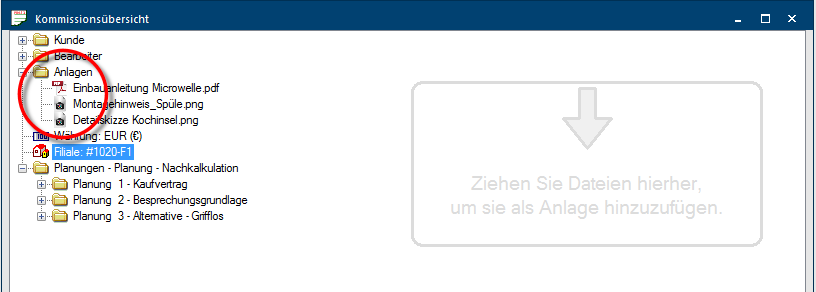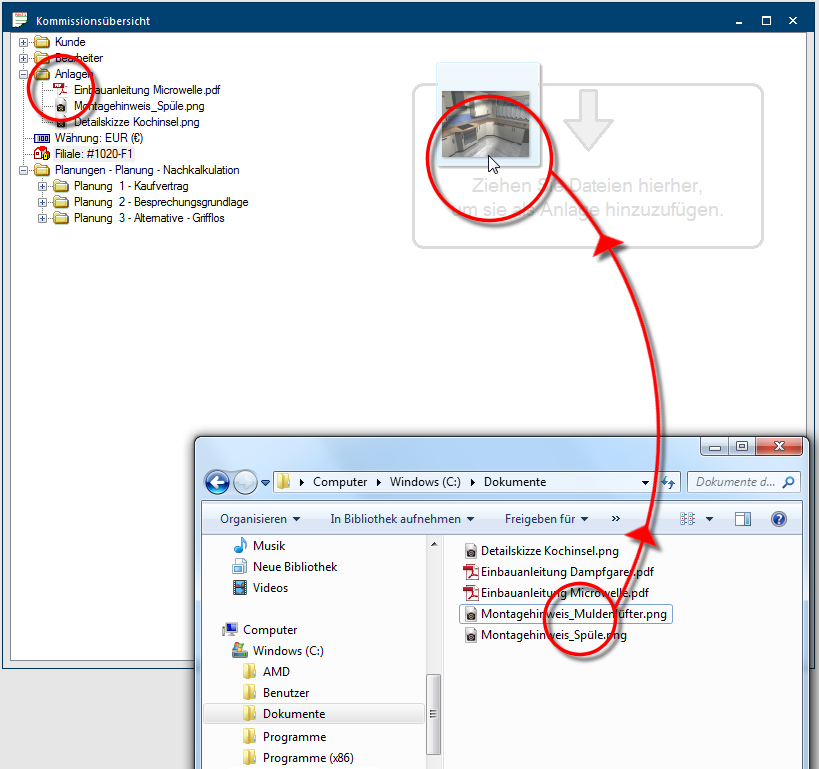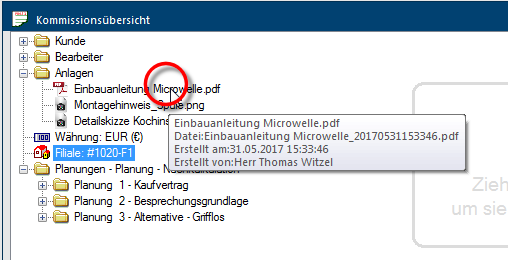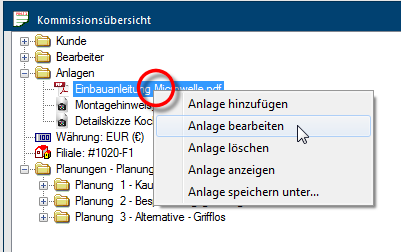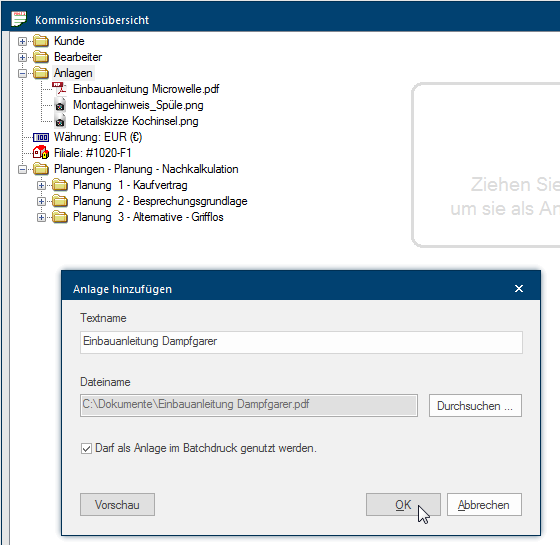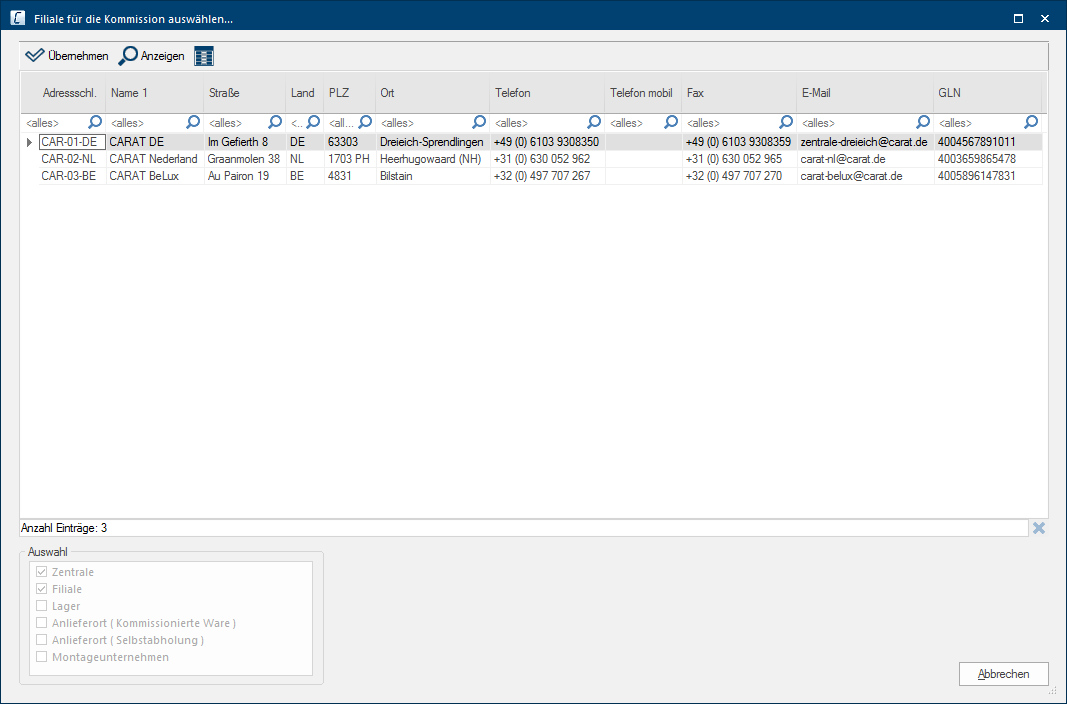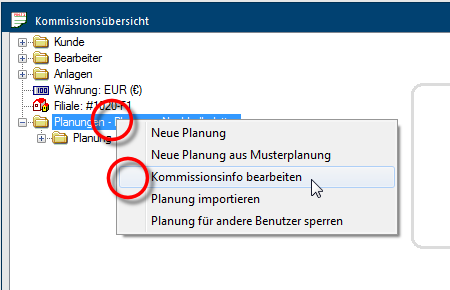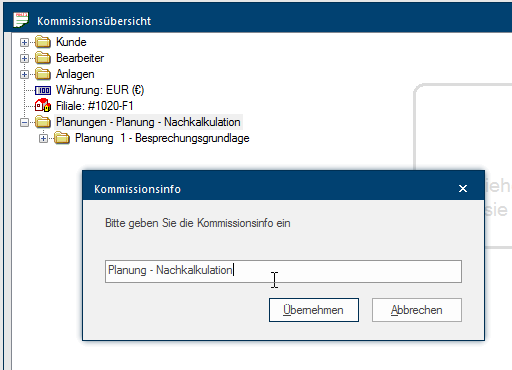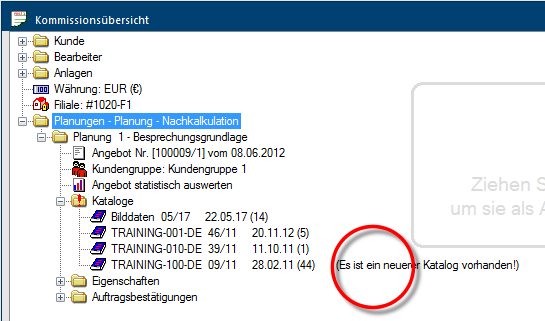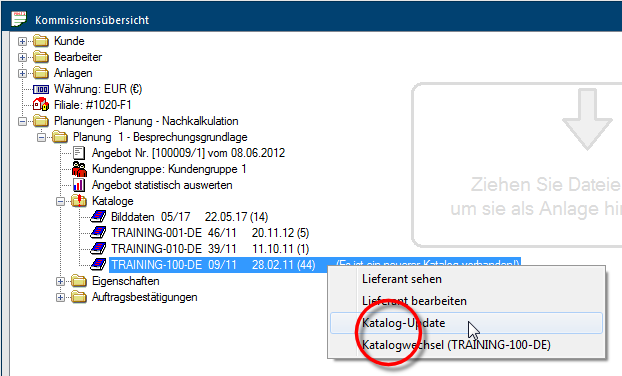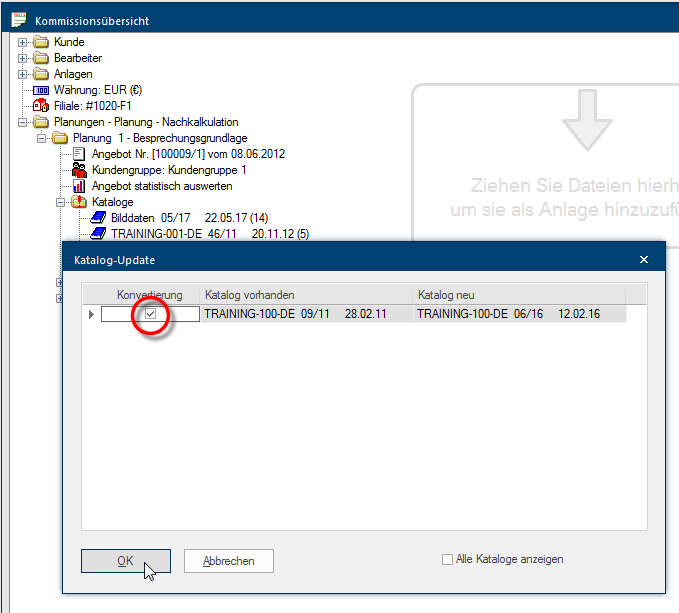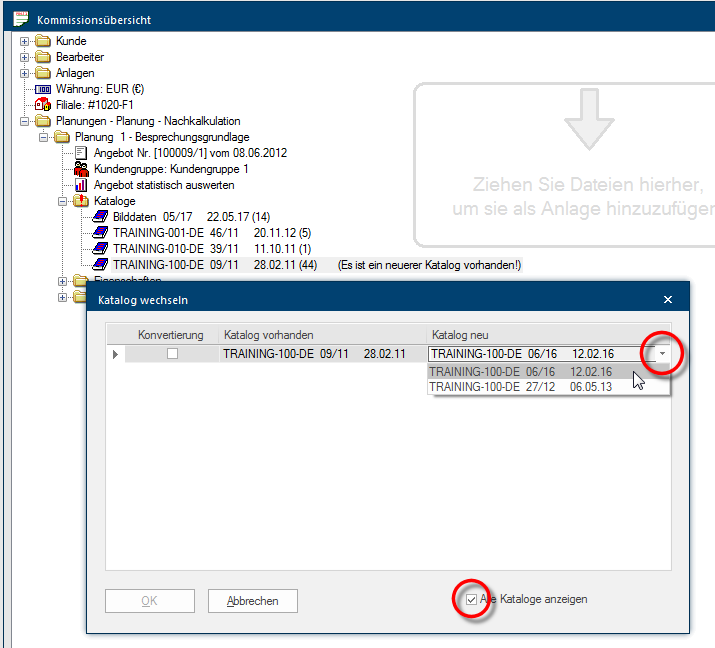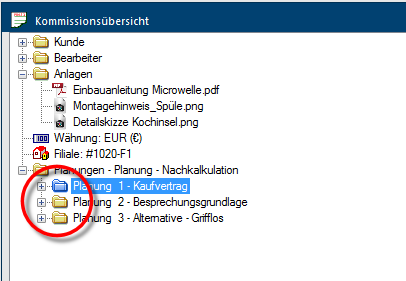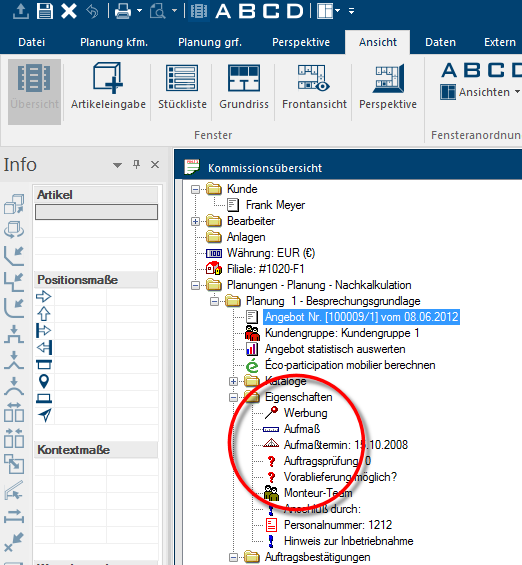Die Kommissionsübersicht
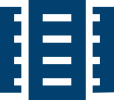
Die Kommissionsübersicht ist der erste Dialog Als Dialog oder Dialogfenster, Dialogfeld, bezeichnet man spezielle Fenster in Software- anwendungen. Dialogfenster werden in verschiedenen Situationen von der Anwendung eingeblendet, um bestimmte Eingaben oder Bestätigungen vom Benutzer einzuholen., der Ihnen direkt nach der Auswahl einer Kommission angezeigt wird. Die Kommissionsübersicht ist der zentrale Dialog, um grundlegende kaufmännische Einstellungen oder Änderungen für die Kommission oder die darin enthaltenen Planungen vornehmen zu können.
Hier können Sie Einstellungen zur Adresse, dem Bearbeiter, der Währung und eventuell vorhandenen Anlagen vornehmen. Über die Kommissionsübersicht haben Sie die Möglichkeit zusätzliche Planungen neu zu erstellen, zu kopieren, zu importieren oder zu löschen.
Sie können diverse Einstellungen zu den einzelnen Planungen vornehmen und, bei Bedarf, die in einer Planung verwendeten Kataloge aktualisieren. Darüber hinaus können Sie über die Kommissionsübersicht auch für jede einzelne Planung die Planungseigenschaften einsetzen, um CARAT noch besser auf Ihre internen Abläufe hin anzupassen. Nachfolgend möchten wir Ihnen die Funktionen näher erläutern.
Die Funktionen der Kommissionsübersicht
- Sofern beim Erstellen der Kommission noch keine Kundenadresse zugeordnet wurde, können Sie über einen Rechtsklick auf das Verzeichnis Kunde direkt eine Adresse aus der Kundenverwaltung hinzufügen. Wurde bereits eine Kundenadresse zugeordnet, haben Sie die Möglichkeit, die vorhandene Kundenadresse zu bearbeiten, durch eine andere Adresse aus der Kundenverwaltung zu ersetzen oder die zugeordnete Kundenadresse aus der Kommission zu entfernen. Dies erreichen Sie, indem Sie auf den Eintrag der Kundenadresse mit der rechten Maustaste klicken Sofern nicht anders angegeben, wird die linke Maustaste einmal kurz gedrückt. Klicken bewirkt immer ein Markieren eines Objektes oder bei einem Klick auf eine Schaltfläche die Ausführung der beschriebenen Aktion (z.B. OK, Abbrechen, Schließen)..
- Um auch in der Kommissionsübersicht einen schnellen Blick auf die hinterlegte Kundenadresse werfen zu können, wird Ihnen, sobald der Mauszeiger kurz auf dem Eintrag Kunde ruht, eine Schnellhilfe (Tooltip) angezeigt.
Die Kommissionsübersicht verfügt über ein Verzeichnis Anlagen, um zusätzliche Dateien an eine Kommission anhängen zu können. Sie haben dadurch die Möglichkeit, Dateien in den Formaten Die Formatierung ( Latein forma, „Form, Gestalt“) bezeichnet in der Textverarbeitung die Darstellung von Textdokumenten. In diesem Fall ist die Wahl der Schriftarten und Schriftstile wie zum Beispiel fett oder kursiv gemeint. PDF Das Adobe Portable Document Format (PDF) wurde in den 80er Jahren von Adobe Systems entwickelt und perfektioniert. Adobe PDF-Dateien enthalten Daten aus beliebigen Anwendungen, die auf jedem Rechner angezeigt werden können, und eignen sich damit zum Austausch mit Nutzern in der ganzen Welt., BMP Windows Bitmap („BMP“) ist ein zweidimensionales Rastergrafikformat, das für die Betriebssysteme Microsoft Windows und OS/2 entwickelt wurde und mit Windows 3.0 eingeführt wurde. Die Dateiendung ist *.bmp., PNG Portable Network Graphics (PNG, engl. portable Netzwerkgrafik) ist ein Grafikformat für Rastergrafiken mit verlustfreier Bildkompression. PNG unterstützt neben unterschiedlichen Farbtiefen auch Transparenz per Alphakanal. Es ist ein universelles, vom World Wide Web Consortium (W3C) anerkanntes Format und wird von allen modernen Webbrowsern unterstützt., JPEG JPEG (kurz JPG) = (Joint Photographic Experts Group,engl. Verbindung der Fotografieexperten) ist ein 1986 gegründetes Gremium der International Telecommunication Union (ITU). Dieses Gremium entwickelte ein im September 1992 standardisiertes Verfahren zur verlustbehafteten Kompression von digitalen (natürlichen) Bildern, das nach dem Gremium benannt wurde. JPEG ist das im Web am weitesten verbreitete Bildformat für Fotos. oder TIFF TIFF oder kurz auch TIF (engl. Tagged Image File Format) ist ein Dateiformat zur Speicherung von Bilddaten. Das TIFF-Format wurde ursprünglich von Aldus (1994 von Adobe übernommen) und Microsoft für gescannte Rastergrafiken für die Farbseparation entwickelt. abzulegen. Die Anlagen stehen Ihnen auch für die Funktion Batchdruck Mit Batchdruck wird in CARAT eine besondere Form des Drucks bezeichnet. Durch den Batchdruck können Sie mehrere unterschiedliche Formulare in einem Arbeitsgang nacheinander (sequentiell) ausdrucken. oder Batchmail zur Verfügung. Siehe auch: Batchdruck / Batchmail
Eine Anlage in die Kommission übernehmen
Um eine oder auch mehrere Dateien auf einfache Weise als Anlage zur Verfügung zu stellen, befindet sich auf der rechten Seite der Kommissionsübersicht ein Ablagebereich über den Sie die benötigten Dateien per ziehen & ablegen (Drag Drop Drag & Drop, „Ziehen und Ablegen“, ist eine Methode zur Bedienung grafischer Benutzeroberflächen von Rechnern durch das Bewegen grafischer Elemente mittels eines Zeigegerätes wie zum Beispiel einer Maus. Ein Element kann damit gezogen und über einem möglichen Ziel losgelassen werden.op) direkt in das Verzeichnis Anlagen ablegen können.
- Öffnen Sie zunächst die Kommissionsübersicht.
- Öffnen Sie den Datei-Explorer von Windows und platzieren sie ihn so, dass sie auch noch den Ablageort in der Kommissionsübersicht sehen können. Stellen Sie den Ort ein in dem sich die Datei befindet die Sie als Anlage der Kommission verwenden möchten.
- Markieren Sie mit der linken Maustaste die gewünschte Datei und halten Sie die linke Maustaste gedrückt.
- Ziehen Sie mit gedrückt gehaltener linker Maustaste die Maus auf den Ablagebereich in der Kommissionsübersicht.
- Sobald sich der Mauszeiger über dem Ablagebereich befindet, lassen Sie die linke Maustaste los.
- Die entsprechende Datei wird nun kopiert und in das Verzeichnis Anlagen übernommen.
- Für jede Datei wird automatisch die Option Das Wort Option (v. lat.: optio = freier Wille) bezeichnet in der Informatik eine Auswahlmöglichkeit. In unserem Fall handelt es sich dabei immer um die runden Auswahlfelder. Darf als Anlage im Batchdruck genutzt werden gesetzt. Die importierten Dateien stehen somit anschließend direkt für den Batchdruck zur Auswahl zur Verfügung. Siehe auch: Batchdruck / Batchmail
- Falls Sie die zusätzlichen Informationen die für jede Datei abgelegt werden, einmal einsehen möchten, lassen Sie einfach den Mauszeiger kurz über einem Dateieintrag verweilen. Daraufhin wird eine Kurzbeschreibung der jeweiligen Datei als Schnellinfo angezeigt.
- Der Dateiname innerhalb der Kommission wird von CARAT bei der Übernahme automatisch aus dem ursprünglichen Dateinamen sowie dem Datum und der Uhrzeit zusammengesetzt. Das Format des Datums und der Zeitangabe lautet: JJJJMMTTHHMMSS (J= Jahr, M= Monat, T=Tag, H=Stunde, M=Minute, S=Sekunde)
- Wenn Sie mit der rechten Maustaste auf eine Anlage klicken, öffnet sich ein Kontextmenü In fast allen Windows-Programmen öffnet sich durch Klicken mit der rechten Maustaste eine Auswahl mit den Befehlen, die als nächste Arbeitsschritte sinnvoll sind. mit den Funktionen, die für die ausgewählte Anlage zur Verfügung stehen.
| Eintrag | Beschreibung |
|---|---|
| Anlage hinzufügen | Über den Eintrag Anlage hinzufügen können Sie eine neue Datei aufnehmen. Dies entspricht dem selben Vorgang wie wenn Sie eine Datei auf den Ablagebereich ziehen. |
| Anlage bearbeiten | Über den Eintrag Anlage bearbeiten können Sie den Textnamen ändern oder die Option Darf als Anlage im Batchdruck genutzt werden verändern. |
| Anlage löschen | Über den Eintrag Anlage löschen können Sie eine ausgewählte Datei aus dem Verzeichnis Anlagen wieder entfernen. |
| Anlage anzeigen | Über den Eintrag Anlage anzeigen können Sie sich die ausgewählte Datei mit dem entsprechenden Programm anzeigen lassen. |
| Anlage speichern unter... | Über den Eintrag Anlage speichern unter... können Sie eine Anlage auch noch außerhalb des CARAT Projekt-Verzeichnis, also an einem anderen Speicherort ablegen. |
Wahlweise können Sie auch über den Eintrag Anlage hinzufügen eine Datei in die Kommission aufnehmen oder über den Eintrag Anlage bearbeiten die Angaben zu einer vorhandenen Anlage ändern.
- Um eine Datei zu übernehmen, klicken Sie als Erstes in dem noch leeren Dialog auf die Schaltfläche In einem Dialogfenster finden Sie immer eine oder mehrere Schaltflächen, die durch Klicken aktiviert werden können. Typische Aktionen für eine Schaltfläche sind z.B. OK, Abbrechen, übernehmen. Schaltflächen werden immer mit einem einfachen Klick mit der linken Maustaste betätigt. Durchsuchen... und wählen die gewünschte Datei aus.
- Daraufhin wird ebenfalls automatisch der Textname vorgegeben, den Sie jederzeit über diesen Dialog bearbeiten können. Ebenfalls haben Sie die Möglichkeit, über diesen Dialog die Option Darf als Anlage im Batchdruck genutzt werden zu deaktivieren, wenn Sie nicht möchten, dass die entsprechende Datei für den Batchdruck ausgewählt werden darf.
- Über die Schaltfläche Vorschau oder den Eintrag Anlage anzeigen haben Sie die Möglichkeit, eine ausgewählte Datei als Vorschau zu betrachten. Dazu wird automatisch das mit der Dateiendung verknüpfte Programm gestartet, um die Datei anzuzeigen.
Sofern Sie eine Filialverwaltung einsetzen, wird es in jeder Filiale eine eigene CARAT-Installation geben. In jeder CARAT-Installation muss eine eindeutige Filialnummer hinterlegt werden, damit in jeder Kommission die Filialzuordnung gespeichert werden kann. Dies ist notwendig, um jederzeit erkennen zu können in welcher Filiale eine Kommission erstellt wurde.
Es kann im Filialumfeld auch vorkommen, dass eine Kommission von einer Filiale an eine andere übertragen oder von außerhalb des Filialsystems in eine CARAT-Installation eingelesen wird. In diesen Fällen kann es notwendig werden, dass die Filialzuordnung auf die aktuelle Filiale hin geändert werden muss.
- In der Kommissionsübersicht steht Ihnen dafür das Feld Filiale zur Verfügung. Sofern die Kommission aus einer CARAT-Installation stammt, in der keine Filialnummer hinterlegt wurde, ist das Feld leer, ansonsten enthält es zunächst die ursprüngliche Filialnummer. Siehe auch: Einrichtung
- Um eine neue Filialnummer zuzuordnen oder eine bestehende Filialnummer zu verändern klicken Sie mit der rechten Maustaste auf den Eintrag Filiale und wählen anschließend den Eintrag Filialzuordnung ändern aus.
- Daraufhin öffnet sich die Adressverwaltung von CARAT. Aus der Liste der vorhandenen Adressen können Sie nun die gewünschte Filiale auswählen und dadurch in der Kommission die zugehörige Fillialnummer übernehmen. Wir würden empfehlen, in der Adressverwaltung alle Filialen zu hinterlegen, damit Sie im CARAT jederzeit auf die Adressdaten ihrer Filialen zugreifen können. Siehe auch: Die Firmenadressen
- Um in den Dialogen Planungsübersicht und Kommission verwalten eine Kommission von anderen Kommissionen leichter unterscheiden zu können, haben Sie die Möglichkeit eine individuelle Bezeichnung für die Kommission, die sogenannte Kommissionsinfo, zu hinterlegen. Dazu klicken Sie mit der rechten Maustaste auf das Ordner-Symbol mit der Bezeichnung Planungen. Über das sich öffnende Kontextmenü wählen Sie den Eintrag Kommissionsinfo bearbeiten aus.
- In dem Dialog Kommissionsinfo können Sie nun eine alphanumerische Ein alphanumerisches Zeichen ist im engeren Sinne entweder ein Buchstabe oder eine Ziffer. Der Begriff findet Verwendung in der Telekommunikation und der Computertechnik. Bezeichnung für die Kommission hinterlegen. Für die Kommissionsinfo können bis zu 80 Zeichen eingegeben werden. Nachdem Sie die neue Bezeichnung eingegeben haben, können Sie mit einem Klick auf die Schaltfläche Übernehmen den Dialog schließen. Die Bezeichnung wird nun direkt nach dem Wort Planungen ergänzt.
Um Ihnen neue oder aktualisierte Katalogdaten möglichst schnell zukommen zu lassen, werden Ihnen in unregelmäßigen Intervallen neuere Katalogversionen Aufgrund von Änderungen innerhalb eines Katalogjahres kann es mehrere aufeinander folgende Varianten eines Katalogs geben. Dies wird als Katalogversion bezeichnet. zur Verfügung gestellt. Hin und wieder kann es dann natürlich gewünscht sein, dass die neuen Katalogdaten direkt in ein aktuelles Angebot einfließen sollen.
- Sobald Sie die neuen Katalogversionen über die CARAT cloud aktualisiert und für den Verkauf freigegeben haben, wird Ihnen ein entsprechender Hinweis in der Kommissionsübersicht am jeweiligen Katalog angezeigt.
- Wenn Sie den Katalogeintrag mit der rechten Maustaste anklicken, können Sie ein Kontextmenü öffnen. Je nachdem, ob es sich um einen direkten Nachfolger, also eine neuere Katalogversion oder eine Variante des Katalogs handelt, steht Ihnen die Funktion Katalog-Update oder Katalogwechsel zur Verfügung.
- Wenn Sie die Funktion Katalog-Update auswählen, wird Ihnen die verwendete Katalogversion mit der aktuellsten zur Verfügung stehenden Katalogversion gegenübergestellt. Sofern Sie Ihre Planung mit der neuesten Katalogversion aktualisieren möchten, aktivieren Sie das Kontrollkästchen Kontrollkästchen (engl. Checkbox) ist ein Standardelement einer graphischen Benutzungsoberfläche. Eine Checkbox hat in den meisten Fällen zwei Zustände (Gesetzt oder nicht gesetzt). Dies entspricht üblicherweise einer Ja/Nein Auswahl. in der Spalte Konvertieren und starten anschließend das Katalog-Update über die Schaltfläche OK. Die Funktion Katalogwechsel erfolgt nach dem selben Schema.
- Immer dann, wenn mehrere Varianten einer Katalogversion vorhanden sind, beispielsweise durch eine Katalogkopie oder speziell für einen Einkaufsverband erstellte Katalogversionen, wird Ihnen die Funktion Katalogwechsel angeboten. Wenn Sie dann, abweichend von der automatisch ermittelten Katalogversion, eine andere Katalogversion auswählen möchten, können Sie das Kontrollkästchen Alle Kataloge anzeigen aktivieren. Es wird dann eine kleine Schaltfläche neben der vorgeschlagenen Katalogversion angezeigt, über die Sie eine Liste öffnen können, aus der Sie die gewünschte Katalogversion auswählen können.
Über die Planungseigenschaften können Sie spezielle Informationen, die über die reine Küchenplanung hinausgehen, für jede Planung einzeln hinterlegen. Diese Zusatzinformationen werden Ihnen in der Kommissionsübersicht angezeigt und können auf den kaufmännischen Formularen ausgegeben oder bei Bedarf auch an externe Anwendungen, wie beispielsweise Ihre Warenwirtschaft, übergeben und somit weiterverarbeitet werden. Darüber hinaus können Sie bei Bedarf über die Benutzerverwaltung steuern, ob eine Planungseigenschaft bereits mit einer bestimmten benutzerabhängigen Information vorbelegt sein sollte. Siehe auch: Die Planungs- oder Artikeleigenschaften
- Bearbeiter hinzufügen, ändern oder entfernen.
- Die Währung wechseln.
- Eine neue Planung hinzufügen, löschen, kopieren, importieren, exportieren oder für Benutzer sperren.
- Eine bereits vergebene Auftrags-, Kaufvertrags- oder Rechnungs-Nummer stornieren.
- Für den Einsatz des Mindestrohertrags eine Kundengruppe wechseln.
- Festlegen, ob eine Planung statistisch ausgewertet werden soll.
- Manuelle Auftragsbestätigungen erfassen.
- e.COM-Auftragsbestätigungen überprüfen.
- Eine Planungsinfo zur Unterscheidung der einzelnen Planungen hinterlegen oder abändern.
- Festlegen, ob eine Planung in eine WaWi Eine Warenwirtschaft (WaWi) ist ein Softwareprodukt, welches Sie zur Verwaltung sowie der zeitlichen, mengenmäßigen, qualitativen und eventuell auch räumlichen Planung und Steuerung der Materialbewegungen innerhalb eines Unternehmens und zwischen dem Unternehmen und seiner Umwelt benötigen. Damit koordinieren Sie den Warenfluss zwischen Ihren Lieferanten, Kunden, Bedarfsträgern (z. B. Produktion) und dem Lager. exportiert werden darf.
- Die Stammdaten einer verwendeten Katalogversion nur zum Einsehen (Lesemodus) öffnen.
- Eine in der Planung verwendete Katalogversion zum Bearbeiten der Katalogstammdaten öffnen.
- Die Funktion Éco-participation mobilier berechnen bei Bedarf deaktivieren. Siehe auch: Eco-mobilier